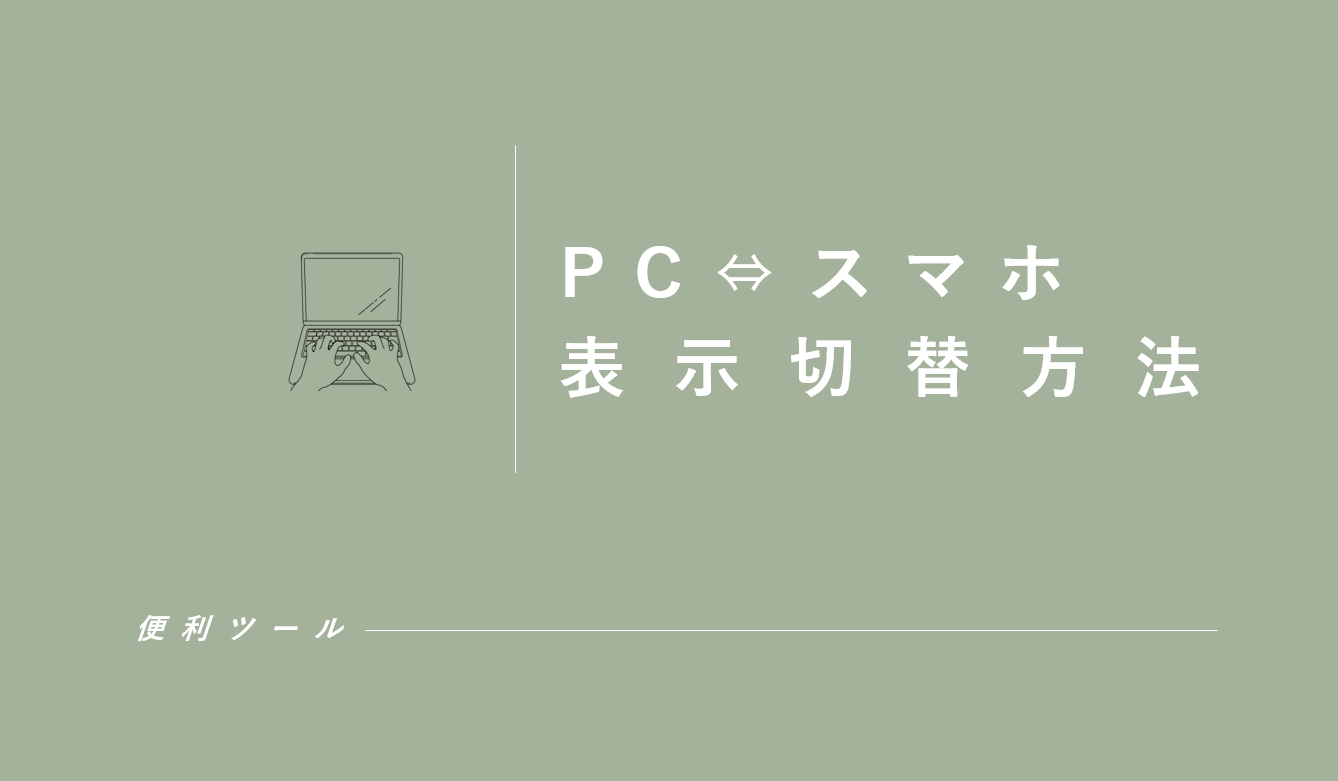複数のリンクを同時にまとめて開ける「Linkclump」

「Webサイトの複数のリンクをまとめて開きたい!」
「開いたタブをまとめて閉じれると便利なんだけど…」
そんなふうに思っている方は多いのではないでしょうか?
Google Chromeを使えば、「リンクをまとめて開く」「タブをまとめて閉じる」ことができます。
この方法を知っているだけでポイントサイトの巡回が圧倒的に早くなります。
特にクリックポイント付きメールで一気にURLをクリックできるので大活躍します

複数のリンクをまとめて開く方法
Google Chromeの拡張機能である「Linkclump」を使います。
Google Chromeが入っていない場合、下記からインストールできます。
Google ChromeはGoogleが開発した安全で高速なブラウザです。
サクサク動くのでメインのブラウザとして使ってます

Linkclumpをインストールする
Linkclumpをインストールします。
Linkclumpはユーザー数も多く、評価も高いので安心してダウンロードできます。もちろん無料です。
chromeウェブストア – Linkclumpをダウンロード

これで複数のリンクを同時にまとめて開くことができるようになります。
Linkclumpの使い方
使い方は、右クリックを押すと出てくるオレンジの枠線で、開きたいリンクを選択するだけです。
右クリックを押すと、下の画像の左上にあるようにオレンジの枠線が出てきます。
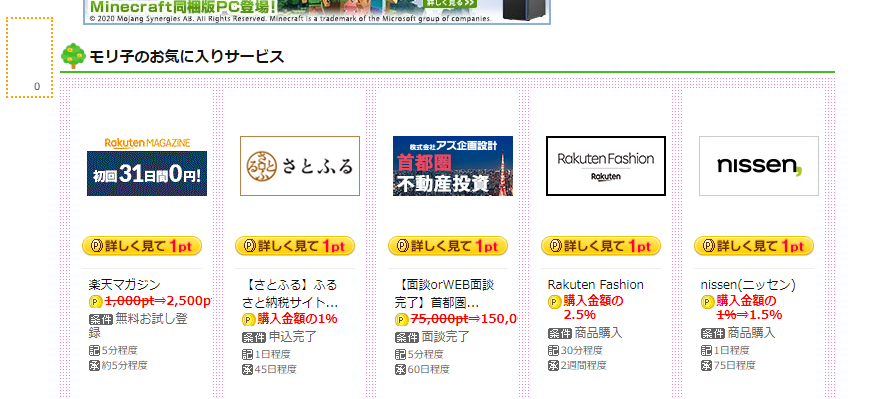
右クリックを押しながらマウスを動かすと、オレンジの枠線が広がります。
開きたいリンクに重ねるようにオレンジの枠線を広げていきます。
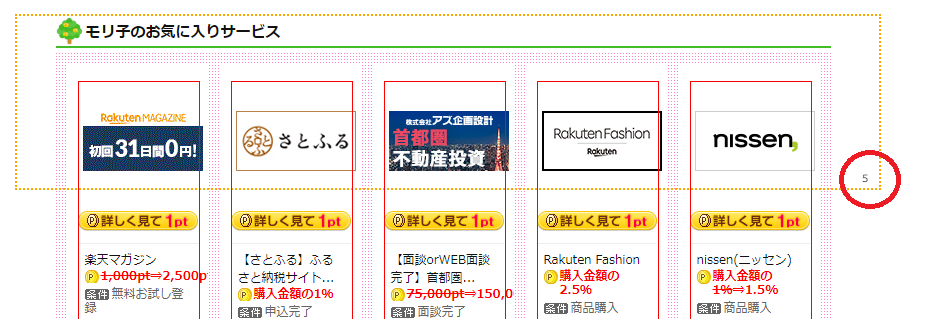
選択されたリンクは赤く囲まれます。選択しているリンクの数はオレンジの枠線の右下の方に数字で出てきます。
この状態で右クリックを離すと、赤く囲まれたリンクが一気に開かれます。
Linkclumpを使うと、一つひとつリンクをクリックする手間がなくなり、とても便利です。
ポイントサイト巡回では特に重宝しています

ポイント付きメールに複数のURLが付いているときなどは、とても効率的にURLを開くことができます。
開いたタブをまとめて閉じる方法
続いて、開かれたタブを一気に閉じる方法を紹介します。
Linkclumpを使うと、まとめてリンクを開くことができるので、こんなふうにたくさんのタブが開かれます。

一つひとつ「×」を押して閉じていくのは大変なので、まとめて閉じてしまいましょう。
- 閉じたいタブをすべて選択
- 「Ctrl」+「W」を押す
たったこれだけでまとめてタブを閉じることができます。
知っておくだけで超時短になるので、ぜひ活用してみてください

閉じたいタブはまとめて選択することもできますし、一つひとつ選択していくこともできます。
閉じたいタブをまとめて選択する方法
- 一番端の閉じたいタブをクリック
- 「Shift」ボタンを押しながら、別の閉じたいタブをクリック

これでクリックした範囲のタブが選択されます。

閉じたいタブを一つずつ選択する方法
「Ctrl」ボタンを押しながら閉じたいタブをクリックすると、クリックしたタブが選択されます。

閉じたいタブが選択できれば、「Ctrl」+「W」で選択したタブをまとめて閉じることができます。
以上、複数のリンクをまとめて開く、閉じる方法の紹介でした。
この方法を使ってから、ポイントサイト巡回がとても効率的になり、大幅に時短することができました。
とっても便利なので、ぜひ使ってみてください!